reklama
Existuje mnoho aplikací, které oplývají uživatelé, kterých se to týká online Windows Live Skydrive a 3 alternativní online úložiště Přečtěte si více úložný prostor 4 nejlepší weby k získání 10 GB bezplatného online zálohování a ukládání Přečtěte si více a místní Nejlepší bezplatný zálohovací software pro váš počítač Přečtěte si více záloha. Můžete být pohodlné používat něco jako Dropbox 4 jedinečné a skvělé způsoby použití Dropboxu Přečtěte si více , ale pokud máte mimo Dropbox důležité soubory nebo jednoduše toužíte po více než jednoduchých možnostech, které získáte s Dropboxem, nemůžete se pokazit SpiderOak.
Krása posledně jmenovaného, která byla v našem adresáři uvedena dříve, spočívá v tom, že vám dává úplnou kontrolu nad tím, která data jsou zálohována, synchronizována a sdílena. Nabízí také mnoho možností výběru nebo vyloučení souborů pro zálohování podle typu, velikosti nebo věku.
Pro zájemce je instalace je docela přímočará, bez jakýchkoli nabídek nástrojů třetích stran. Program vyžaduje asi něco přes 18 MB místa na pevném disku. Musíte si vytvořit účet, abyste se mohli přihlásit na web SpiderOak a získat přístup k zálohovaným souborům.
Zálohování dat
SpiderOak vám umožní vybrat, které složky chcete zálohovat v systému Záloha karta klientského počítače - ve výchozím nastavení buď Hudba, Filmy, Obrázky Základní Pohled. Pokud máte na mysli konkrétní složky, které chcete zálohovat, jednoduše klikněte na ikonu Pokročilý tlačítko vpravo nahoře. Zde budete moci vybrat libovolné složky na hlavní jednotce, jakož i externí a síťové jednotky. Po pravé straně můžete stále vybírat předvolené složky, například plocha počítače, Dokumenty, atd.
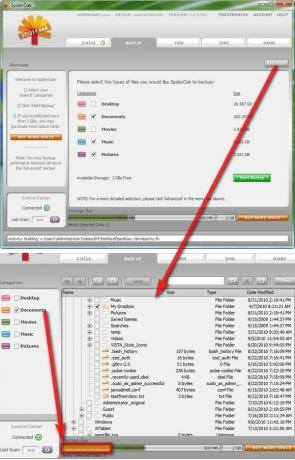
Protože SpiderOak přichází s 2 GB volného úložiště, můžete si prohlédnout, kolik místa zabere každá složka, podívejte se na spodní část lišta úložiště (která se změní, pokud výběr složky přesáhne 2 GB), což vám usnadní výběr složek odpovídajícím způsobem.
![SpiderOak - online řešení pro zálohování a sdílení dat [napříč platformami] 2](/f/c39fc8583d0c8e0d460eba9ae9b70723.png)
Kdykoli dokončíte výběr, klikněte na ikonu Uložit pro spuštění zálohování. SpiderOaks ukládá veškeré změny ve stávajících i nových souborech. Plán zálohování můžete upravit kliknutím na Preference a míří na Plán tab.
![SpiderOak - online řešení pro zálohování a sdílení dat [napříč platformami] 3](/f/a8b314595812d34ee2a98d77361dc224.jpg)
Přes v Záloha Na levé straně máte více možností, jak udržet kontrolu nad tím, jaké soubory budou zálohovány. Můžete se rozhodnout vyloučit soubory, které přesahují určitou velikost nebo věk.
![SpiderOak - online řešení pro zálohování a sdílení dat [napříč platformami] 4](/f/c3bea9e62c289e247b70134cff17c72b.png)
Archivace vašich dat
Pokud zrušíte výběr složek v Záloha kartu, budoucí změny v těchto složkách nebudou zálohovány.
![SpiderOak - online řešení pro zálohování a sdílení dat [mezi platformami] 4b](/f/046c882252c43395a2e58548fdffa117.png)
Tyto složky však zůstanou archivovány ve vašem účtu SpiderOak. To také znamená, že tyto složky zabírají část vašeho 2 GB úložného prostoru, pokud je neodstraníte ze systému Pohled tab. To může být užitečné pro uživatele, kteří potřebují archivovat aktuálně nepoužívané, ale důležité složky.
Synchronizace složek napříč zařízeními

Na rozdíl od synchronizačních aplikací, jako je Dropbox, vám SpiderOak umožňuje synchronizovat všechny složky v počítači (což musí být také jakákoli aktuálně zálohovaná složka v SpiderOak). Můžete být velmi konkrétní o tom, ve kterých složkách se synchronizují například vaše externí jednotka a interní pevný disk počítače. Stačí vytvořit novou synchronizaci na kartě Sync, pojmenovat ji, vybrat složky k synchronizaci a voila!
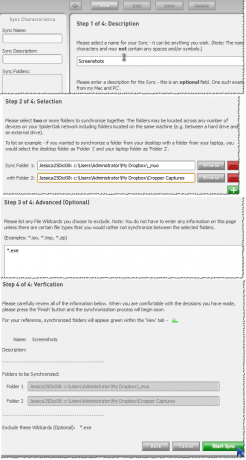
Sdílení složek pomocí ShareRooms chráněných heslem
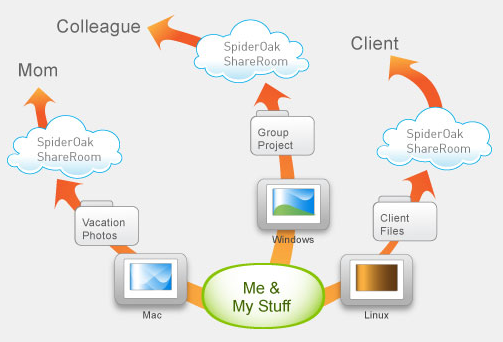
Můžete vytvořit ShareRooms pro sdílení konkrétních složek pro různé publikum. Nejprve si musíte vytvořit veřejné přihlašovací ID, které se ve SpiderOaku nazývá ShareID. Poté vyberte název pro ShareRoom, RoomKey (heslo), složky, které chcete sdílet, a máte hotovo!
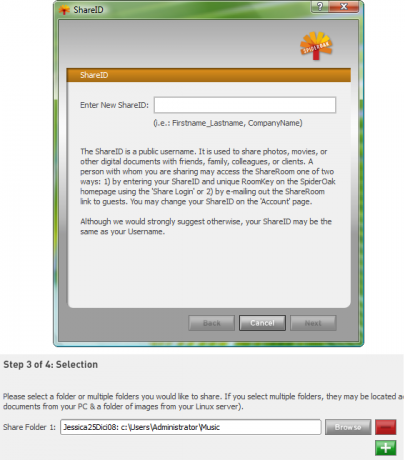
Jakékoli změny ve složkách se okamžitě projeví na ShareRooms (a vašim hostům prostřednictvím RSS kanálů). Vaši hosté mají přístup k ShareRoom, pokud jim poskytnete URL, ale mohou se také přihlásit na webu SpiderOak pod Sdílet přihlášení.
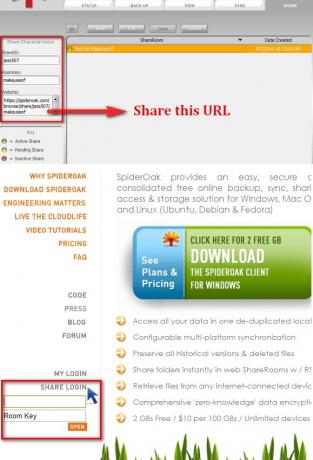
Prohlížení zálohovaných dat
Přes v Pohled na kartě, budete moci ověřit, které složky jsou zálohovány a sdíleny. Můžete také zobrazit předchozí verze souborů, které jsou označeny čísly v závorkách v názvech souborů.
![SpiderOak - online řešení pro zálohování a sdílení dat [napříč platformami] 9](/f/c8c9558154f8a6fb04127de87a654f58.jpg)
Na této kartě můžete také odstranit archivované nebo zálohované složky z vašeho účtu SpiderOak a získat tak zpětný prostor, aniž byste se museli obávat odstranění stejných složek z počítače.
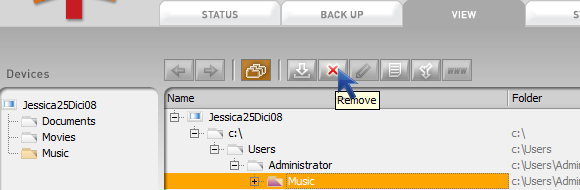
Stahování souborů
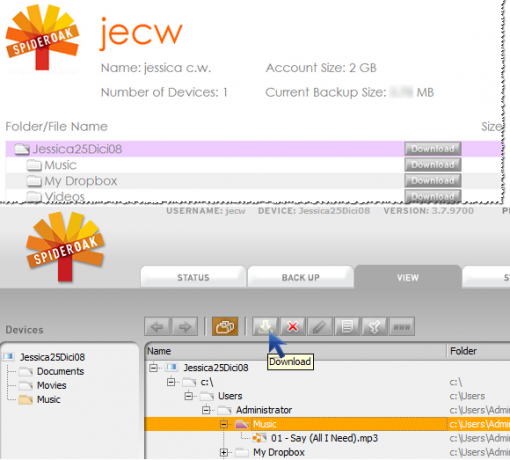
Soubory si můžete stáhnout buď na webu SpiderOak, jakmile se přihlásíte, nebo v klientovi pro stolní počítače, pod Pohled na kartě zvýrazněním složky a kliknutím na ikonu Stažení knoflík. SpiderOak je také užitečný Spojit možnost (zobrazit ukázku tady), které můžete použít, pokud nechcete smazat žádné složky.
Pro tuto aplikaci může existovat trochu křivka učení, protože nabízí tolik možností, takže vřele doporučuji sledovat Video ukázky SpiderOak, které jsou krátké a sladké, ale také vizuálně vysvětlují, co zde podrobně popisuji.
Pokud jste vyzkoušeli SpiderOak, neváhejte nám v komentářích sdělit, zda je pro vás užitečné a lepší než jiné aplikace, nebo ne!
Jessica má zájem o vše, co zvyšuje osobní produktivitu a které je open-source.


